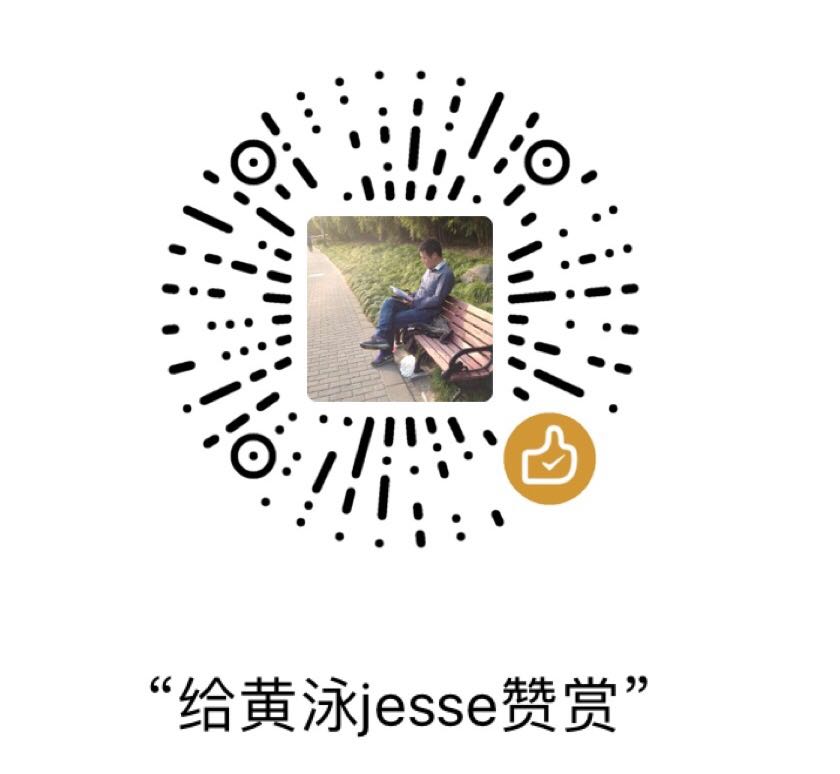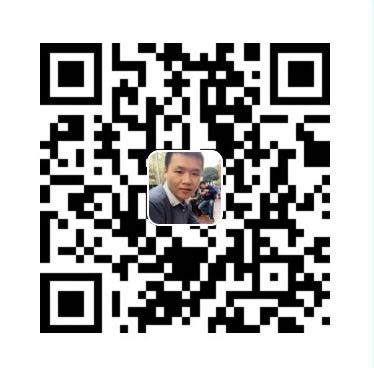使用kubeadmin安装kubernetes集群文档
集群环境
| 主机名 | IP地址 | 节点角色 | 操作系统 | Service网段 | pod网段 |
|---|---|---|---|---|---|
| k8s-m01 | 10.111.2.58 | master | CentOS7.6 | 10.100.0.0/20 | 10.96.0.0/12 |
| k8s-n01 | 10.111.2.56 | node | CentOS7.6 | 10.100.0.0/20 | 10.96.0.0/12 |
| k8s-n02 | 10.111.2.55 | node | CentOS7.6 | 10.100.0.0/20 | 10.96.0.0/12 |
服务器,网络要求
service和Pod网段可以任意指定,但是不能和物理机网段,或者当前其他物理网段有冲突
服务器配置至少是2核2G
软件版本
kubernetes v1.15.3
docker 18.09.7
安装文档参考:
大部分文档资料来源: https://www.kuboard.cn/install/install-k8s.html#introduction
但是我没有参考这个教程安装calico网络插件..而是安装flannal网络插件
安装过程
以下所有步骤都是用root账户执行
一.在master节点执行以下安装步骤
1.设置三台服务器的主机名:
1 | #master节点: |
2.添加host解析
1 | #在3台服务器上执行 |
3.安装以下软件:
- docker
- nfs-utils
- kubectl
- kubeadm
- kubelet
一键安装:
1 | curl -sSL https://kuboard.cn/install-script/v1.15.3/install-kubelet.sh | sh |
也可以采用手动安装的方式.(以下手动安装步骤实际上就是上面的Install-kubelet.sh文件内容.):
1 | #!/bin/bash |
4.初始化master节点
一键初始化 .执行以下命令:
1 | # 只在 master 节点执行 |
也可以手工方式初始化:
1 | # 只在 master 节点执行 |
如果不像安卓calico网络插件,而是安装flannal插件,可以将上个安装calico网络插件步骤替换成如下flannal部署方式:
1 | kubectl apply -f https://raw.githubusercontent.com/coreos/flannel/a70459be0084506e4ec919aa1c114638878db11b/Documentation/kube-flannel.yml |
5.检查初始化结果
1 | # 只在 master 节点执行 |
6.获得join命令参数:
1 | # 只在 master 节点执行 |
二.初始化node节点
在两台node节点分别执行:
1 | # 只在 worker 节点执行 |
四.检查初始化结果
在master节点上执行
1 | # 只在 master 节点执行 |
至此,已经完成了kubeadm工具安装部署kubernetes集群的工作
移除node节点
方式一.
- 在node节点上执行
1 | # 只在 worker 节点执行 |
方式二.
- 在master节点上执行
1 | # 只在 master 节点执行 |
重置k8s集群配置
在master节点上执行
1 | kubeadm reset |
然后在node节点上执行reset,再重新添加回集群
1 | kubeadm reset |